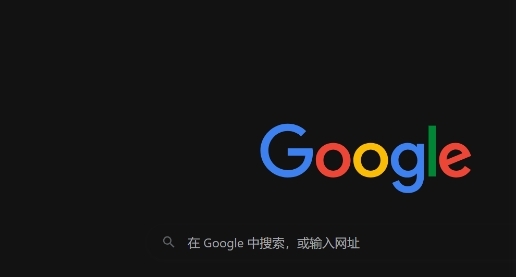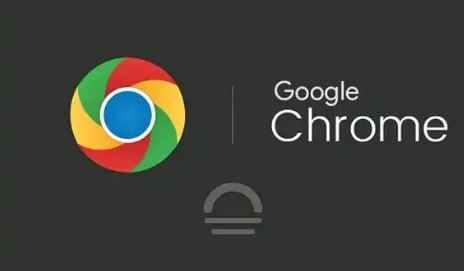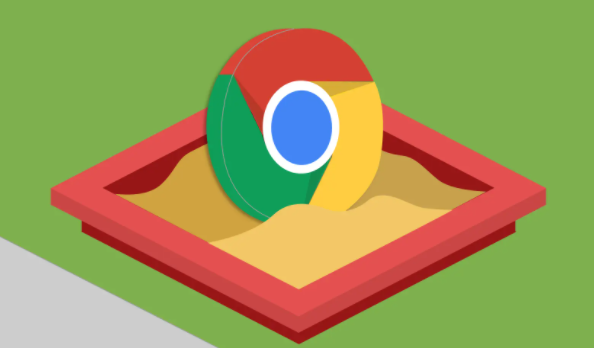教程详情
为什么Google Chrome显示“此连接不安全”?在现代网络浏览过程中,我们常常会遇到浏览器警告,比如Google Chrome显示“此连接不安全”。这种警告通常是由于网站的安全连接设置问题导致的。Chrome浏览器在默认情况下会对访问没有采用加密连接的网页发出警告,以保护用户的隐私和数据安全。当网站没有有效的SSL证书或未启用HTTPS协议时,浏览器会将其视为不安全网站。本文将深入探讨这些问题的原因,并提供相应的解决方法,帮助用户消除这一警告,确保网络浏览的安全性。

解决方法
检查网址是否以“HTTPS”开头
确保您访问的网站URL以“HTTPS”开头,而非“HTTP”。HTTPS是通过SSL/TLS协议加密的安全连接方式,它能够保护用户的通信不被窃取。如果网站地址是以“HTTP”开头,浏览器将标识为不安全。检查SSL证书是否有效
SSL证书是网站加密连接的基础,确保证书有效且未过期。如果您是网站管理员,可以在浏览器中查看证书状态。如果您是普通用户,您可以在浏览器的地址栏中点击锁形图标查看证书详情,验证其是否有效。如果证书已过期或无效,您可以联系网站管理员或访问谷歌浏览器官网获取更多帮助。更新Google Chrome浏览器
有时,浏览器本身的版本过旧,可能导致错误的“此连接不安全”提示。确保您的Chrome浏览器是最新版本,浏览器更新通常会修复相关的安全漏洞,提升浏览体验。清除浏览器缓存和Cookies
过期或损坏的缓存和Cookies可能会干扰浏览器的正常功能,导致无法正确加载安全证书。可以通过浏览器设置中的“清除浏览数据”选项来清除缓存和Cookies。禁用浏览器的“安全检查”功能
对于一些开发者或高级用户,可能会暂时禁用Chrome浏览器的安全检查功能。虽然不建议长期关闭此功能,但如果你确定访问的网站是可信的,可以暂时绕过此警告。检查防火墙和网络安全设置
某些防火墙和网络设置可能会拦截SSL/TLS加密连接,导致安全证书无法正常验证。检查您的网络设置,确保没有防火墙或代理服务器影响到HTTPS连接。
通过这些步骤,您可以有效避免Google Chrome浏览器出现“此连接不安全”的警告,确保安全稳定地访问网站。